Windows11/10での更新後にサウンドとオーディオが機能しない
コンピューターを更新した一部のユーザーは、別の問題の中心にいます。今回はオーディオがすべてです。もちろん、コンピュータユーザーがオーディオをどれだけ気に入っているかを知っているので、人々は怒っています。音声がなければ、YouTubeはかなり時間の無駄であり、Facebook上のこれらのクレイジーな動画はすべて、音声なしでは成功しません。そして、Netflixがあります。誰もが音声なしでソードガイを見ることができるでしょうか?
更新後にWindowsのサウンドとオーディオが機能しない
さて、私たちはあなたが何を経験しているのかを知っているので、あなたが音の問題を経験している人の一人であるとしても心配しないでください。一部のユーザーは応答しないマイクに遭遇する可能性がありますが、他のユーザーはオーディオの再生中にポップ音やクラッキング音が発生する可能性があります。
マイクの問題を修正する方法
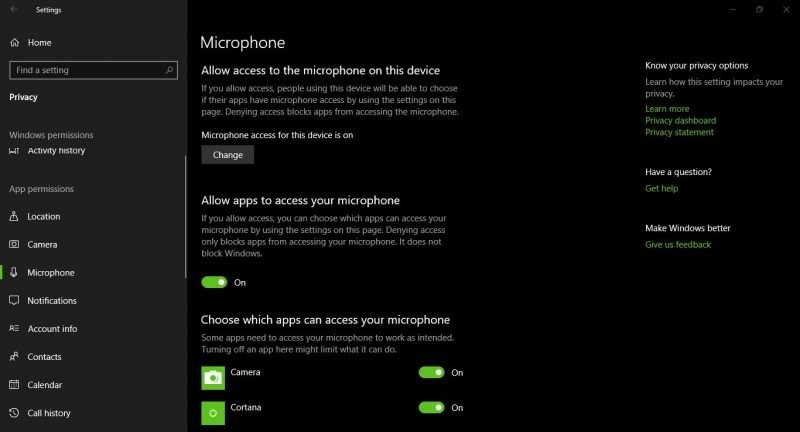
本当に簡単な修正です。ご覧のとおり、Microsoftはオーディオ設定のレイアウトを新しい Windows 10に変更しました フォーマット、そしてあなたは何を知っていますか?見栄えがします。この変更により、一部のコンピューターでエラーが表示される場合があります。修正するには、以下の簡単な手順に従ってください。
[設定]>[プライバシー]>[マイク]に移動し、[アプリにマイクへのアクセスを許可する]が有効になっていることを確認します。
Windows 11 の場合 ここにマイクのプライバシー設定が表示されます;
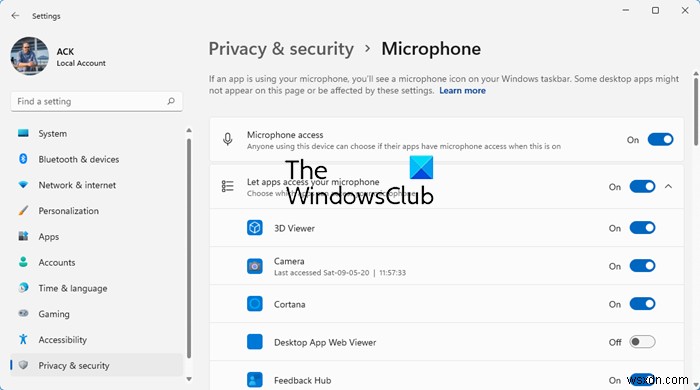
Windows11の設定>プライバシーとセキュリティ>マイクを開きます。
クラッキング音を修正する方法
クラッキング音の問題は、バッテリーモードで実行されているラップトップでのみ発生する傾向があります。このモードでは、Windows 10は、バッテリーの寿命を延ばすために、オーディオドライバーをスリープ状態にすることがあります。
ユーザーがオーディオを再生しようとすると、Windows 10は自動的にドライバーを起動しますが、v1803では、これによりポップ音が発生する傾向があります。簡単な修正でせいぜい小さな問題なので、以下の手順に従ってください。
Windowsキー+Rを押します [実行]ダイアログを起動します。 regeditと入力します ボックスに入力し、キーボードのEnterキーを押します。これでレジストリエディタが起動するはずなので、それが発生したら、次のキーに移動します。
HKEY_LOCAL_MACHINE\SYSTEM\CurrentControlSet\Control\Class
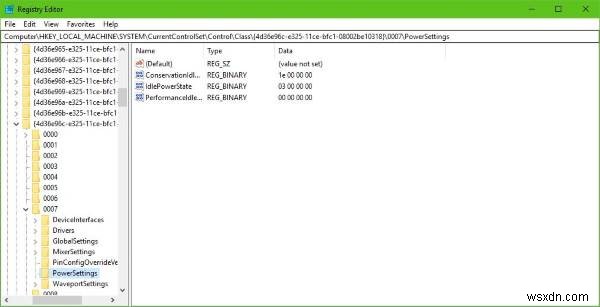
次のようなキーを見つけます:
{4d36e96c-e325-11ce-bfc1-08002be10318} これで、一連の番号付きキーが表示されます。 PowerSettings という名前のキーが見つかるまで、各キーを開きます 。
次のステップは、 ConservationIdleTimeを見つけることです。 右側で、その値を 0に変更します 。
PerformanceIdleTime IdlePowerState また、デフォルト値の 0に設定されています 。
システムに変更を加える前に、まずシステムの復元ポイントを作成することを忘れないでください。
さらにサポートが必要な場合は、次の投稿を参照してください:
- 音が出ない、または音が抜ける
- Windowsのサウンドとオーディオの問題のトラブルシューティングを行います。
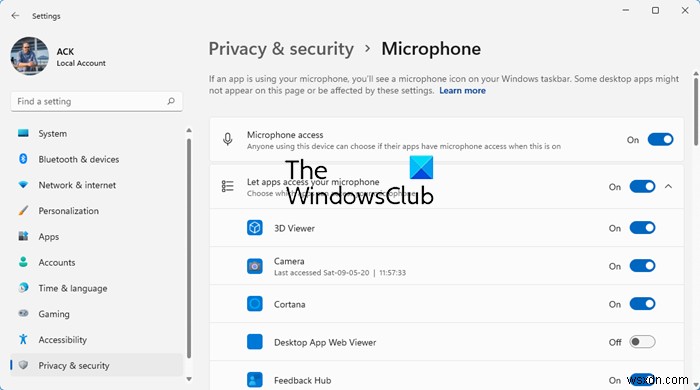
-
BluetoothヘッドフォンがWindows11/10で動作しない
外付けスピーカーやヘッドホンを使うと、動かないので面倒くさいです。以前は機能していましたが、翌日は機能しません。この投稿では、BluetoothヘッドフォンがWindows11またはWindows10で動作しない場合に何ができるかを示し、最後に動作させます。 BluetoothヘッドフォンがWindows11/10で動作しない ヘッドセットの問題の良いところは、ヘッドフォンが壊れていない限り一時的なものです。ただし、バッテリーが少なくなると切断されることが多いため、充電されていることを確認してください。 音声はミュートされていますか? ヘッドホンを再接続またはペアリングします 音声出
-
Windows 11/10 でサウンドが機能しない「オーディオ デバイスが無効になっています」
Windows オーディオが機能しない、または特に Windows 10 でサウンドが機能しないという状況に陥ったときはいつでも。 組み込みのオーディオ トラブルシューティング ツールを実行することをお勧めします システムから直接サウンド関連の問題を特定して修正するだけです。しかし、オーディオのトラブルシューティング ツールで問題を解決できない場合はどうすればよいでしょうか。オーディオのトラブルシューティング ツールを実行すると、「オーディオ デバイスが無効になっています」 「. このエラー メッセージは通常、コンピューターがオーディオ デバイスを検出しているが、デバイス自体が無効になってい
